Как добавить IP видеокамеру Dahua в IP домофон Dahua
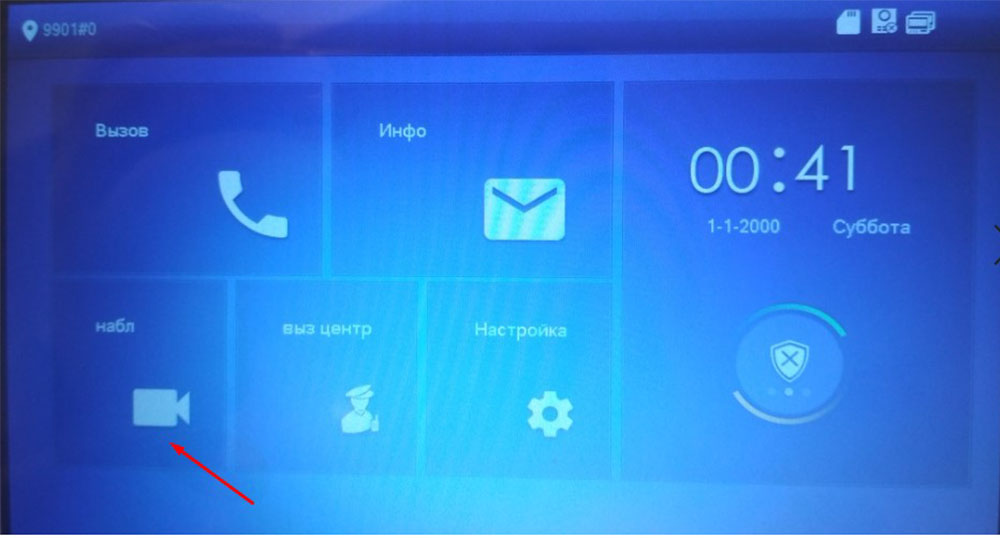
На главном экране видеодомофона нажать на иконку видеокамеры.
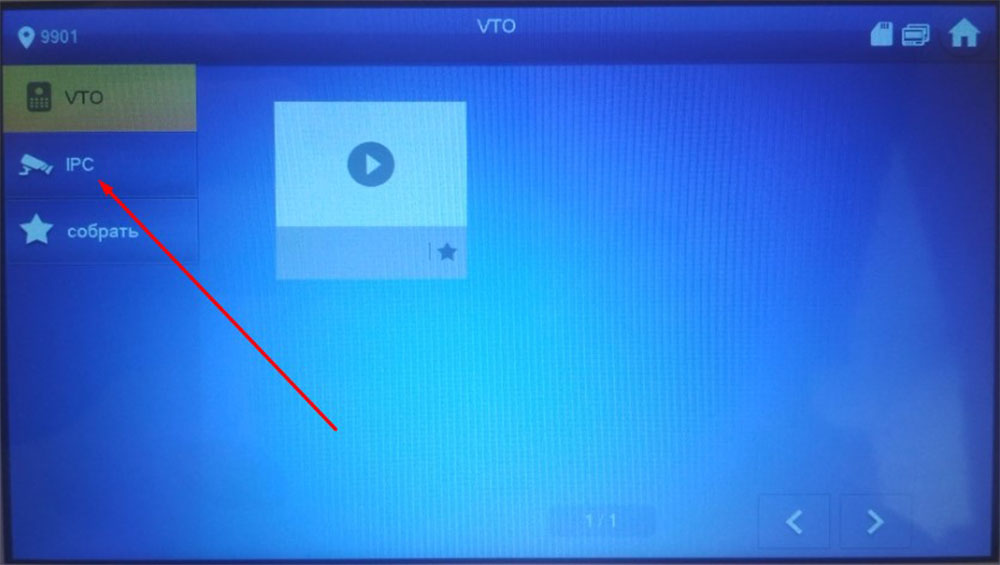
В следующем окне слева нажать «IPC».
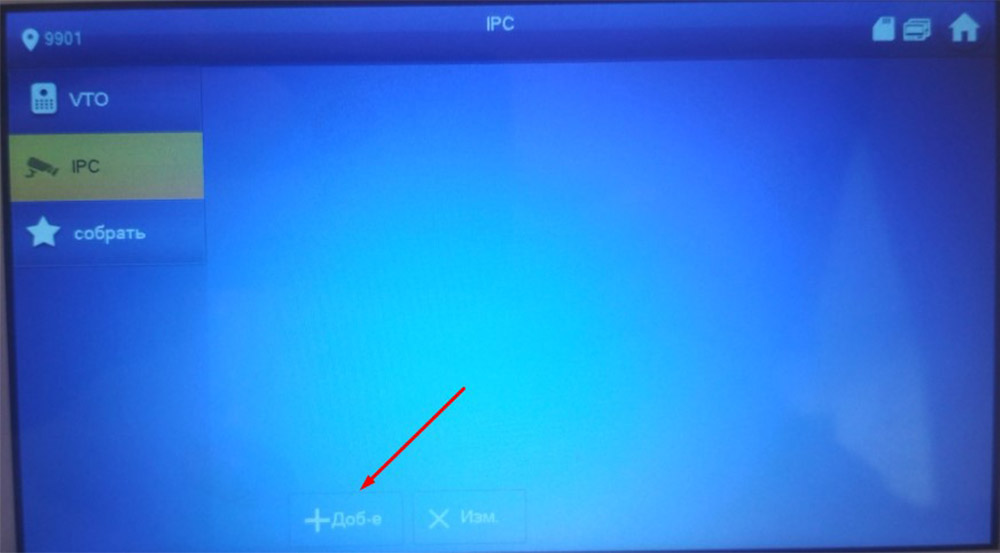
В нижней части экрана нажать «+».
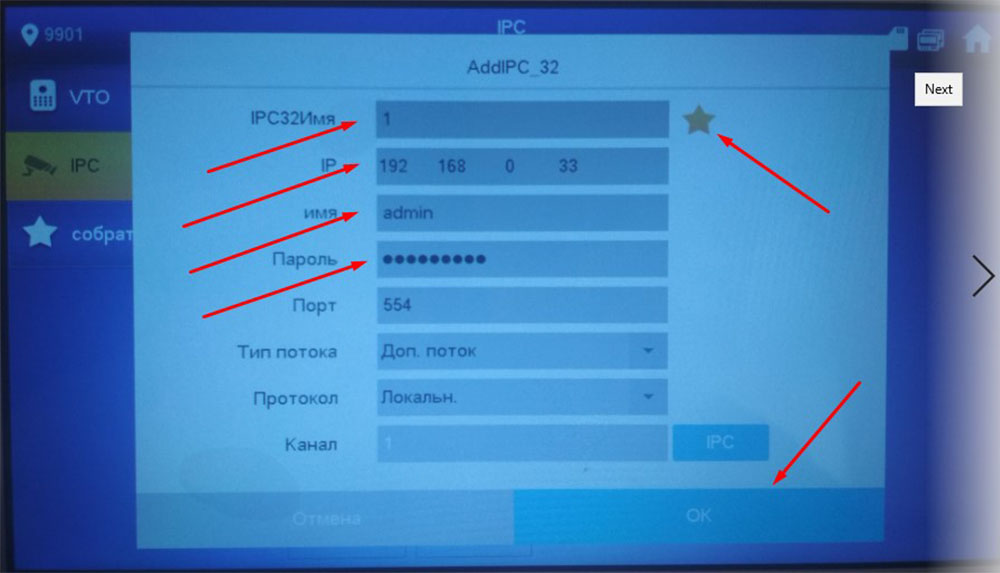
В появившемся окне заполнить верхние 4 поля:
- Имя камеру – любое ,понятное для вас, название камеры.
- IP адрес камеры.
- Логин камеры.
- Пароль камеры.
- Справа отметить звездочку.
Нажать «Ок».
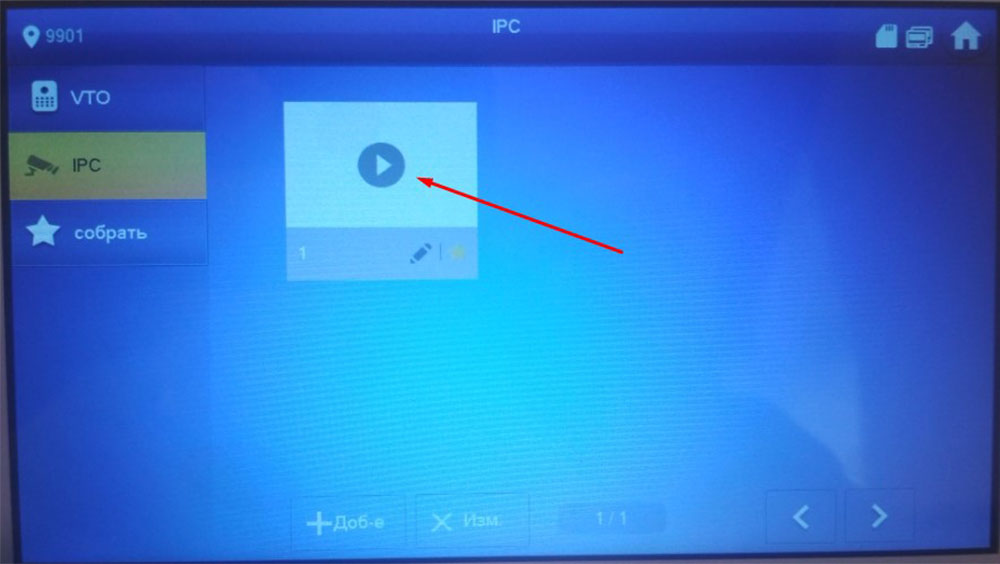
Если все данные были введены правильно, то нажав треугольник, вы увидите изображение с камеры.

Что бы посмотреть на камеру при вызове через вызывную панель необходимо:
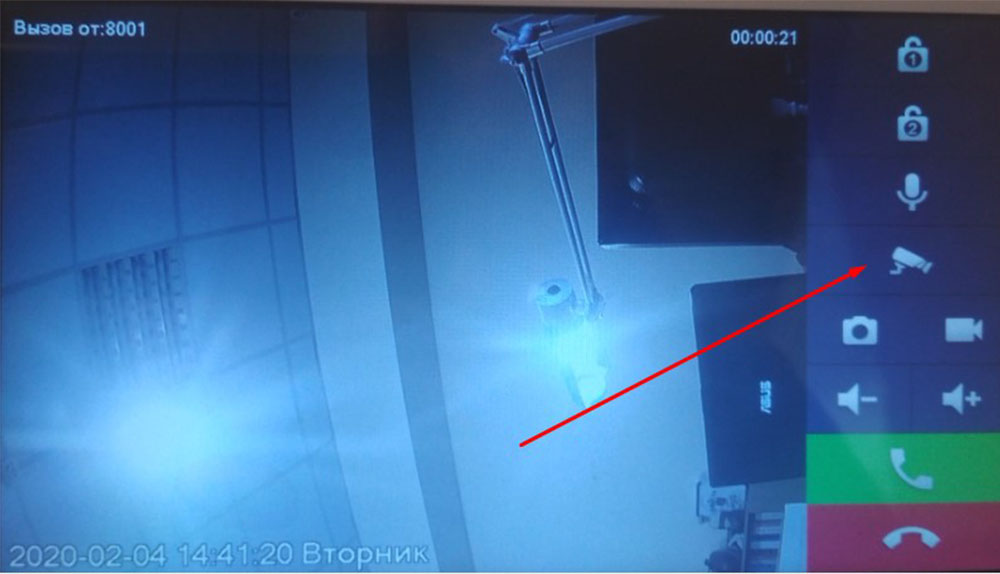
Во время вызова, нажать на иконку видеокамеры.
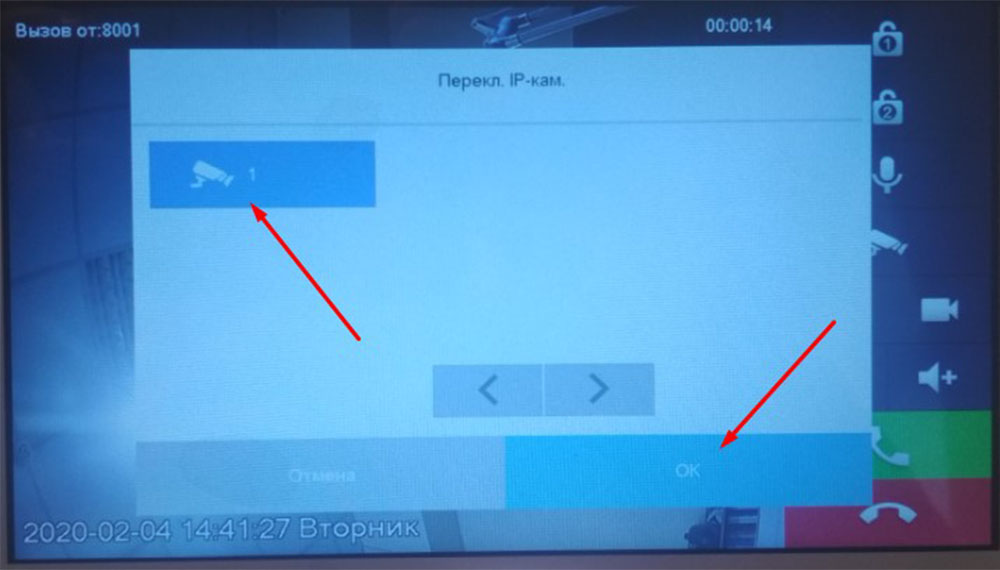
Выбрать видеокамеру и нажать «Ок» и вы переключитесь на изображение видеокамеры.
Надеемся данная статья была полезной. Если у Вас возникнут вопросы, пишите в чат или звоните в нашу техническую поддержку.

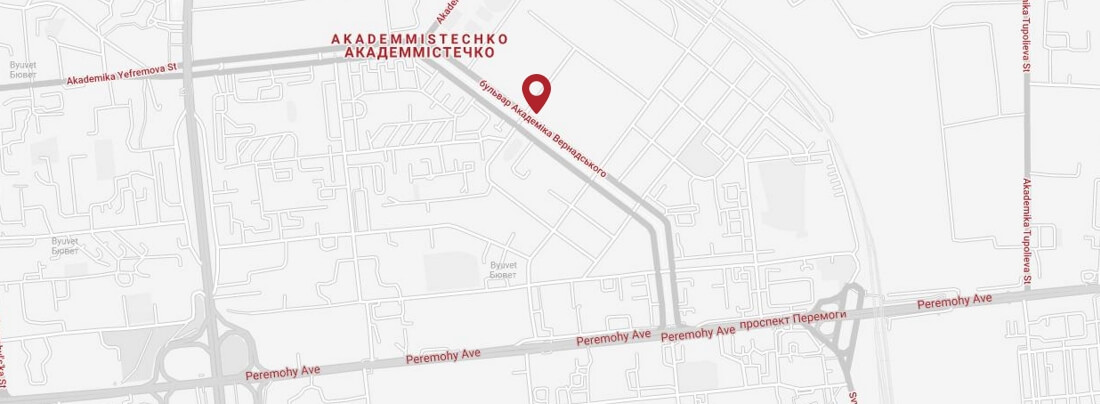

Все заполнил правильно
Попробовал добавить туда камеру с вызывной панели она работает